Cómo usar su tablet Nexus 7 como un lector de libros electrónicos
El tablet Nexus 7 viene con la propia aplicación de lector de Google eBook. Tiene las ingeniosas Libros nombre Play, y se puede encontrar en la pantalla Todas las apps o en la carpeta de Google en la pantalla de inicio.
Comience su experiencia de lectura con la apertura de la aplicación Play Books. Si se le solicita para activar la sincronización, toque en el botón Activar Sync.
El Play Books organiza los libros en una biblioteca y los muestra para la lectura. La biblioteca muestra todas títulos has obtenido para su cuenta de Google Libros. O cuando se está volviendo a la aplicación Play Books después de una pausa, verá la página actual del libro electrónico que eras última lectura. Usted puede elegir cualquiera de los modos de la barra lateral.
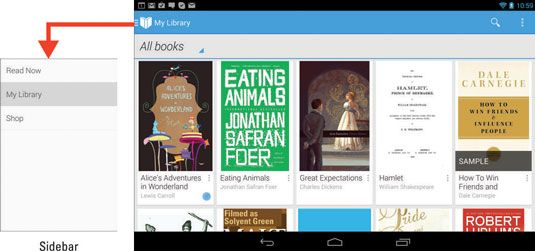
Desplazarse a través de la biblioteca al deslizar la pantalla hacia la izquierda o la derecha.
Toque un libro en la biblioteca Play Books para abrirlo. Si usted ha abierto el libro anteriormente, volverá a la página de la última vez que lees. De lo contrario, la primera página que se ve es la primera página del libro.
Para comenzar a leer, tocar un libro para abrirlo. Usted da vuelta las páginas deslizando izquierda o hacia la derecha, pero probablemente su mayor parte a la izquierda. También puede activar páginas tocando el lado izquierdo o derecho de la pantalla.
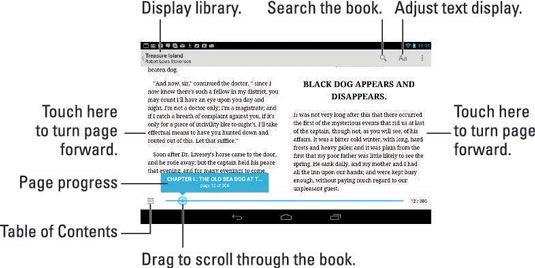
El Play Books también trabaja en una orientación vertical, aunque cuando se enciende la tableta de esa manera, sólo una página se muestra a la vez.
Si usted no ve un libro en la biblioteca, pulse el icono de menú y seleccione el comando Actualizar.
Para asegurarse de que su material de lectura está siempre disponible, toque el icono Menú y elija el comando Hacer disponible sin conexión. De esa manera, el Nexus 7 no tiene que acceder a Internet para sincronizar y descargar libros de la biblioteca.
Para eliminar un libro de la biblioteca, a largo presione la tapa y elegir la Sacar de mi comando Biblioteca. No hay confirmación: El libro se retira inmediatamente.
Si los controles en pantalla desaparecen, toque la pantalla para verlas de nuevo.
El botón Aa se utiliza para ajustar la pantalla. Al tocar este botón muestra una paleta de opciones para ajustar el texto en la pantalla y el brillo.
Para volver a la biblioteca, toque el botón de aplicación Play Books en la esquina superior izquierda de la pantalla o toque el botón Atrás icono.
La sincronización le permite mantener copias de sus libros de Google en todos los dispositivos Android, así como en el sitio web de Google Books.




